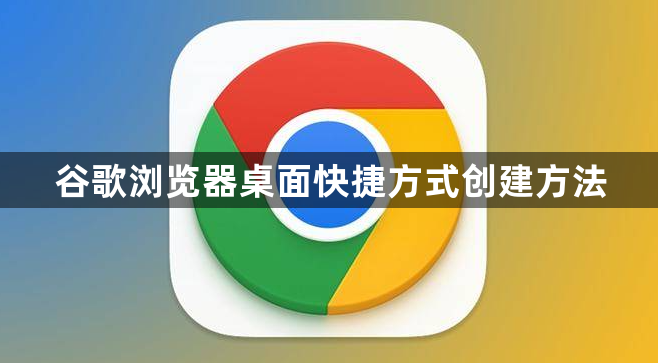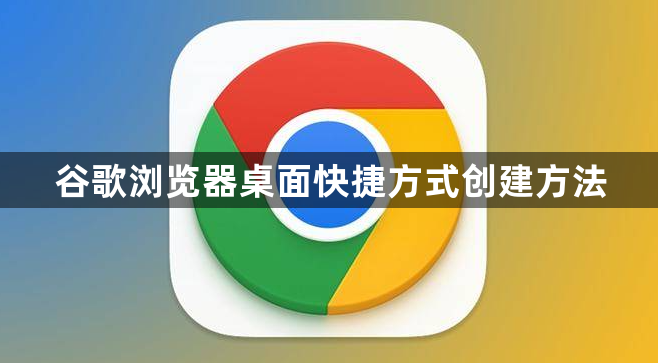
以下是关于谷歌浏览器桌面快捷方式创建方法的内容:
1. 通过浏览器设置创建:打开谷歌浏览器,点击右上角的三个点图标,选择“设置”,在“外观”部分,找到“显示主页按钮”并勾选,此时浏览器左上角会出现主页按钮,将主页按钮拖动到桌面,即可创建快捷方式。
2. 直接创建快捷方式:在桌面上空白处右击鼠标,选择“新建”,然后选择“快捷方式”。在弹出的“创建快捷方式”窗口中,点击“浏览”按钮,找到谷歌浏览器的安装位置,并选中谷歌浏览器的主程序(如chrome.exe),点击“下一步”,可自定义快捷方式的名称,最后点击“完成”即可。
3. 从开始菜单创建:点击电脑左下角的“开始”按钮,在开始菜单中找到谷歌浏览器的快捷方式,右键点击该快捷方式,选择“更多选项”或“发送到”,再选择“桌面快捷方式”。
4. 使用网页创建:打开谷歌浏览器,进入你想要创建快捷方式的网页,点击右上角的三个点图标,选择“更多工具”,再选择“创建快捷方式”,在弹出的窗口中,可选择“创建”,谷歌浏览器会提示是否创建桌面快捷方式,确认即可。